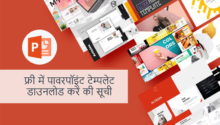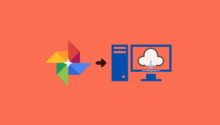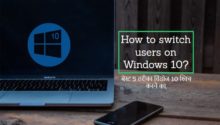विंडोज 10 में जब Computer driver Install करने के बारी आती है तब Windows 10 update drivers automatically रूप से हार्डवेयर ड्राइवर के नए Versions सहित अपडेट हो कर इनस्टॉल हो जाता है.
अगर आप चाहते हैं तो ड्राइवर को Automatic updates process ब्लॉक कर सकते हैं. विंडोज ऑपरेटिंग सिस्टम में Hardware drivers महत्वपूर्ण रोल निभाते है और अपने Windows 10 के लिए सही और लेटेस्ट डिवाइस ड्राइवर होना जरुरी है. अगर बहुत पुराने ड्राइवर है तो ऑफलाइन भी इनस्टॉल नहीं कर पाएंगे.
कई PC उपयोगकर्ता को डिवाइस Driver को Manually रूप से Update करने में कोई परेशानी न हो, इसलिए Microsoft ने विंडोज 10 Update drivers automatically रूप से डिवाइस ड्राइवरों को Download करने और Install करने के लिए विंडोज 10 को कॉन्फ़िगर किया.
जब हम नए कंप्यूटर पर विंडोज 10 स्थापित करते हैं, तो सभी सेटिंग्स डिफ़ॉल्ट होती हैं. उनमें से विंडोज 10 ऑटोमेटिक अपडेट ड्राइवर डाउनलोड और इनस्टॉल कर देता है और जरूरत पड़ने पर इसे आप रोक सकते है.
क्या आपको पता है इसे कैसे Disable किया जाए. तो मैं इस लेख में बताऊंगा की Local Group Policy Editor के मदद से Windows 10 automatic update drivers disable कैसे करते है.
आमतौर, विंडोज 10 के लिए लेटेस्ट ड्राइवर जरुरी बनता है, अगर आप डिसेबल न करे तो भी कोई फर्क नहीं पड़ेगा, हमारी विंडोज 10 सिस्टम का पर्फोर्मस बढ़ेगा.
आप चाहे तो एक बार Latest driver update होने के बाद इसे डिसेबल भी कर सकते है. यहाँ कोई महत्वपूर्ण नहीं है. लेकिन, अगर आप एक अच्छे पीसी ऑपरेटर बनना चाहते हैं, तो इन सभी जानकारियों में ये टिप्स जरूर हैं.
विंडोज 10 में ऑटोमेटिक ड्राइवर अपडेट होने से कैसे रोके? (Windows 10 Disable Automatic Updates Drivers in Hindi)
Windows 10 home पर, आप Registry द्वारा केवल इस विकल्प को बदल सकते हैं. लेकिन, थोड़ा अलग है. यदि आपके पास Windows Pro या Enterprise है तो इसे इस तरह आगे कदम रख सकते है. सबसे पहले विंडोज 10 प्रो और एंटरप्राइज में Group Policy थ्रू आटोमेटिक ड्राइवर अपडेट को बंद करेंगे, बाद में विंडोज 10 होम में देखेंगे.
फॉर विंडोज 10 प्रो और एंटरप्राइज,
स्टेप 1. Group policy editor खोलने के लिए, Windows + R press करे, दिखाई देने वाले Run dialog box में “gpedit.msc” टाइप करे और फिर एंटर प्रेस करे.
स्टेप 2. Local Group Policy Editor window के left side में निचे दिए Path पर Navigate करे.
Computer Configuration + Administrative Templates + Windows Components + Windows Update
स्टेप 3. “Do not include drivers with Windows Updates” विकल्प पर डबल क्लिक करे.
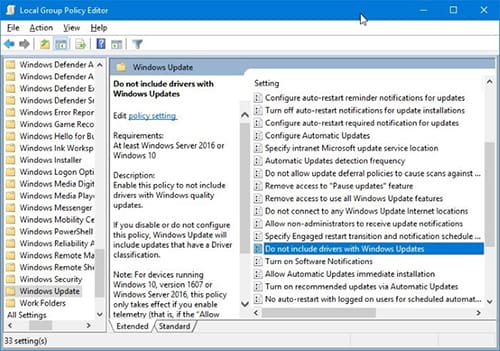
स्टेप 4. अब अगली screen में ‘Enable’ विकल्प चुने और ‘OK’ बटन पर क्लिक करे.
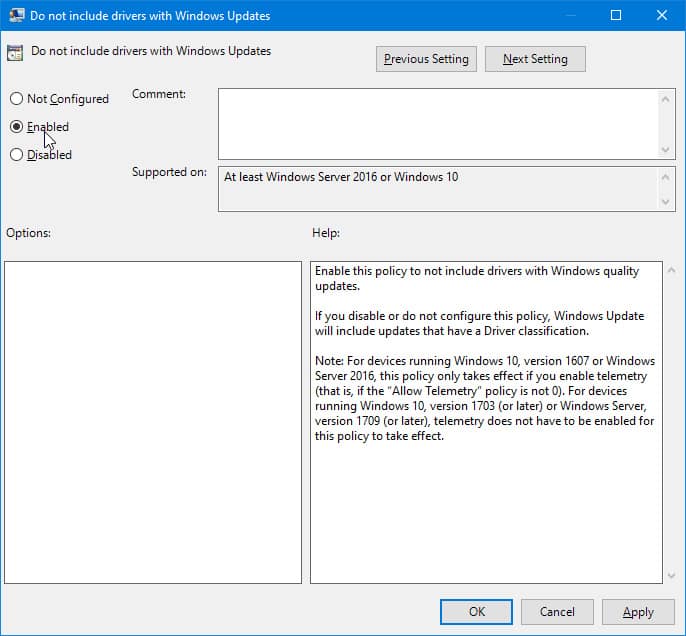
विंडोज 10 होम के लिए ऑटोमेटिक ड्राइवर अपडेट को रोकने के लिए क्या स्टेप्स है?
आप रजिस्ट्री का उपयोग करके विंडोज 10 में ड्राइवर अपडेट को भी बाहर करते हैं. लेकिन, यह उल्लेख करने की आवश्यकता है कि रजिस्ट्री को एडिट करना एक जोखिम भरा प्रक्रिया है, और यदि आप कुछ गलतियां करते हैं तो यह आपके विंडोज में त्रुटियां पैदा कर सकता है. इसलिए बताये स्टेप्स के आलावा कुछ और चेंज करने की कोशिश न करे.
स्टेप 1. एक ही समय में ‘Windows + R‘ प्रेस करना है, बाद में Regedit टाइप करके एंटर कर देना है.
स्टेप 2. लेफ्ट साइड में Computer Configuration > Administrative Templates > Windows Components > Windows Update विकल्प तक जाना है.
स्टेप 3. विंडोज अपडेट में राइट साइड में रहे सभी सर्विस में से ‘Do not include drivers with Windows Update’ सर्विस विकल्प पर डबल टैप करना है.
स्टेप 4. ‘Enabled’ पर क्लिक करने के बाद,, ‘Apply‘ पर क्लिक करना है फिर ‘Ok’ बटन पर क्लिक कर देना है. लो अब हो चूका है Windows 10 में Automatic driver disable.
तो इस तरह से Windows update driver disable कर सकते है, अगर आपने विंडोज 10 इनस्टॉल कर लिया है और Driver automatic process शुरू हो गई है तो ऊपर बातये स्टेप्स अनुसरण करते ही उसे तुरंत रोक सकते है. इससे ग्राफिक, साउंड, चिपसेट ड्राइवर वगेरे और साथ में विंडोज 10 अपडेट पैक भी off हो जायेगा.
ध्यान रखे की, ऊपर दिए स्टेप्स की अलावा कोई और छेड़छाड़ करने की कोशिस न करे, अन्यथा ब्लू स्क्रीन एरर शो हो सकती है. इस लेख में बताया स्टेप्स अनिवार्य नहीं है, बस एक ज्ञान के लिए है. आप ऑटोमैटिक सुविधा को डिसेबल नहीं करोंगे तो भी चलेगा, लेटेस्ट ड्राइवर से हमारी विंडोज सिस्टम में पर्फोर्मस बढ़ती है.
अब आपने Automatic update driver को रोकने के लिए आसानी से स्टेप्स फॉलो करके Disable कर दिया है. यदि इस लेख को पसंद करते है तो हमारे सोशल नेटवर्क के साथ जरूर जुड़े और शेयर भी करे.
अगर विंडोज 10 में आटोमेटिक ड्राइवर अपडेट को Disable (Windows 10 disable automatic updates drivers) करने में कोई परेशानी है तो हमे Ccomment बॉक्स में बताये.